等了大半年终于申请到了政府的公共租赁房,搬进去后也立刻申请了宽带。但发现一个问题,这房子是个筒子户型,从弱电箱到主卧要过4面实体墙,这对我原来那个魅族路由器要实现全覆盖是完全不可能的。即使放在中间位置,要覆盖到所有的区域也要穿过两面实体墙。虽然能搜到信号但基本无法上网,换路由器势在必行。
看了一下路由器的行情,WIFI 6路由器已经成为了市场的主流。以前用过ASUS、NETGEAR的路由器感觉ASUS固件功比较复杂很多功能都用不上,NETGEAR比较稳定但是穿墙能力一般,看了几款下来想试试LINKSYS的E8450,主要是没用过LINSYS的路由器,对它的固件好奇心比较大想试试。作为IT,平时也总有几个同事朋友找我推荐路由器,也想多去了解一些不同品牌的产品。这次就试一下LINKSYS E8450。
开箱细节:

E8450在LINKSYS的E系列中处于中高档的位置,往上还有一款旗舰E9450,往下有E7350、E5600等中低端的型号。是否有必要一步到位上E9450旗舰呢?在JD看了一下价格,大约相差250。
性能上E8450的带机量为25+,E9450的带机数在40+,速率上一个是3.2G一个是5.4G,但差距肯定是有的。但对于一般的家庭用户来说,即使加上一些家电,带机量也不会超过25台,E8450就够用了。从路由器的包装盒上就可以了解到路由器的详细信息和造型。


配件就是一些常规的网线和电源适配器。LINKSYS可能考虑到不同国家的电源标准不同,电源插座的不同,适配器的插头是可替换的。而E8450只配了符合国内标准的双孔插头,而没有配备其它国家的一些插头,不知道这款路由器是不是只在国内销售。


E8450采用了千兆的有线网络接口,一个千兆WAN口和四个千兆LAN口。另外有一个USB3.0的接口可以接移动存储设备U盘、移动硬盘等。结合固件的SAMBA协议,可以当简约的NAS来用。


应该是为了考虑美观的问题,散热孔开在了顶部和底部,机身侧面是没有散热孔的。机器底部的标签上有WIFI的SSID和默认密码,以及管理地址和管理员密码。这些都是出厂时默认的设置,在登陆WEB管理页面后可以修改的。
如果在用了一段时间后,忘记修改后的登陆密码了,那就按Reset键恢复出厂设置。再用标签上的密码登陆重新配置网络连接即可。


路由器的前面板呈三角形的凹面,外观设计还是比较有科技感的。中间的一长条为指示灯带,工作状态的指示灯呈蓝色。E8450这款路由器的机身整体采用了工程塑料的材质,所以即便采用了4X4内置全向天线,信号强度也不会受到影响,而外观相对来说更为美观和谐。
LINKSYS固件体验:
以前用过NETGEAR和ASUS,LINKSYS的固件给我的感觉更NETGEAR是一个风格,简约实用。没有ASUS的固件功能复杂。
固件采用了标签页和左侧菜单相结合的布局方式。系统状态的标签页中,除了可以看到常规的路由器信息、WIFI设置外,还能看到端口是否有接设备。现在的设备都支持WIFI,所以有线端口用到的机会还是比较少了。


配置标签页下的功能会多一些,有些功能专业性比较强,例如VPN、路由、VLAN、端口映射等。但在有些方面也没有涉及到,例如双WAN口和链路聚合。家用NAS也越来越普及,而一般NAS都会配两个有线接口可用于链路聚合,但这也需要路由器支持。
选了几个看一看,连接性中几个功能是针对小型企业的,VPN、VLAN和高级路由。这对一般的家庭用户来说是用不到的,主要针对一些分散的小型办公室组网,VPN似乎只能作为连接客户端,不能作为服务器。动态路由支持的是RIP,版本应该是V1,最多支持的跳数是15跳。对于小型企业来说肯定够用了。



关于安全性方面,有常规的防火墙、DMZ、DDNS等功能。它的端口转发设置还是比较特殊的,说实在的我也不是弄得很明白,范围转发和范围触发在应用上到底有什么区别。



如果路由器接上了USB存储设备,就可以启用FTP或SAMBA协议充当NAS来用。但固件里面没有下载插件,所以不能直接从网络上下载视频,还是要依赖于从其它的设备上复制过来


家长控制是比较有用的,现在的熊孩子有了手机平板,比爹妈都亲。作业不做就算了,叫吃饭还跟求爷爷告奶奶似的,一招制胜的秘诀就是断网。所以一定要严格控制时间,每天限定什么时间可以玩手机、平板。
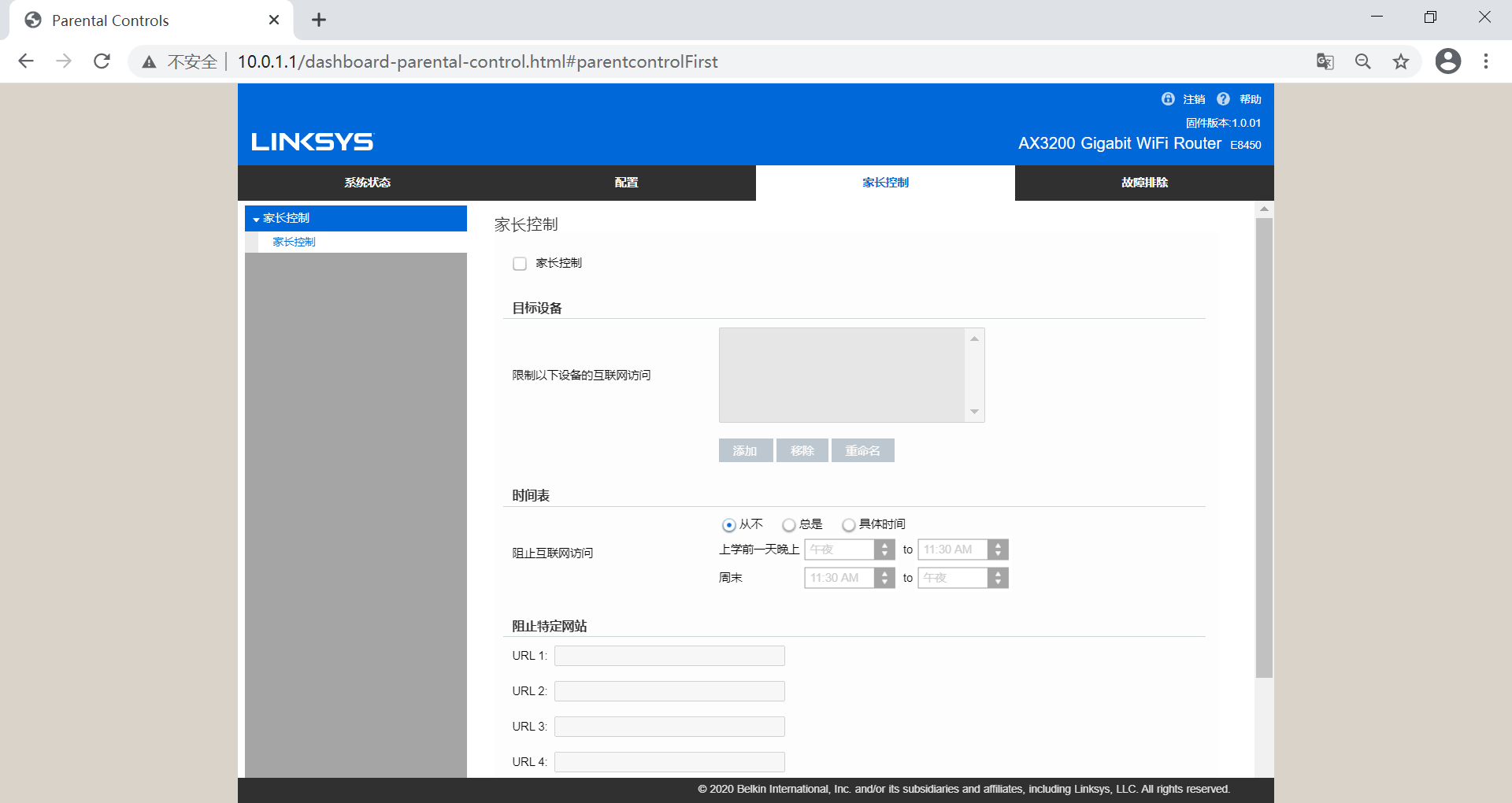
固件内置了两款网络诊断工具,Ping和路由跟踪,实际也就是Ping和Tracert两条网络命令的应用测试网络的连通性。



信号与速度测试:
实测环境:我没有住房的平面电子图,找了一张跟我住房比较接近的图。A点电信箱所在的位置,B点是LINKSYS E8450路由器所在的位置,A点和B点之间通过有线连接。宽带是移动赠送的百兆宽带,移动赠送的网络设备是自带WIFI的,测试的终端手机型号是HUAWEI MATE20 PRO,这款手机不支持WI-FI 6,实际测试连接路由器5G的SSID。

首先手机连接移动赠送设备的WIFI,测试了一下网速,平均速度:下载125Mbps,上传25Mbps

然后在B点LINKSYS E8450路由器旁边,测试了一下网速,平均速度:下载125Mbps,上传25Mbps。从A点和B点测试的结果来看,网络基本没有什么损耗。

C点的测试平均速度:下载109Mbps、上传25.8Mbps

D点的测试平均速度:下载125Mbps、上传27.5Mbps

E点的测试平均速度:下载60Mbps、上传26Mbps

F点的测试平均速度:下载20Mbps、上传22Mbps

实际测试下来呢,在E点F点的位置信号衰弱比较明显,主要还是跟房子的结构有点关系。在F点已经穿过了两面实体墙,LINKSYS E8450的信号已经非常弱了所以在F点我一般是连接A设备的WIFI。如果讲究一点的话,就是用两个LINKSYS的设备组成Mesh网络,这是这款路由器的一大特点EasyMesh。
总结:
如今已进入了物联网时代,家里的电器、数码设备都需要连接网络,路由器就变得非常的关键。网络技术发展很快,虽然很多家庭仍然是2.4G的路由器,但不得不说WIFI6已经成为了主流,选购路由器支持WIFI6的路由器肯定是首选啦。
LINKSYS E8450这款中端WIFI6路由器,主打的特点还是稳定和专业性强,固件比较精炼。没有加入游戏加速、离线下载之类的插件,适合普通家庭使用。 如果家里面积比较大或者说房型比较独特可以考虑Mesh组网。同时也支持VPN、VLAN、端口映射等企业级功能,也适合一些小型企业组网使用。

[得瑟]这么高价格了,还要用到两个路由器组合信号覆盖,那我不如直接用两个低价格的,比如华为,小米之类的WIFI 6设备
我华硕和网件表示不服
多媒体电脑,超五类百兆网线连接,买个1000块的千兆路由,稳定不掉线。再搭几个无线交换机,楼上楼下都有信号。